Hay muchas cosas que puede hacer con la salida de un comando en Linux. Puede asignar la salida de un comando a una variable, enviarlo a otro comando/programa para que lo procese a través de una canalización o redirigirlo a un archivo para su posterior análisis.
Lectura sugerida: Aprenda los conceptos básicos de cómo funciona la redirección de E/S (entrada/salida) de Linux
En este breve artículo, le mostraré un truco de línea de comandos simple pero útil:cómo ver la salida de un comando en la pantalla y también escribir en un archivo en Linux.
Ver salida en pantalla y también escribir en un archivo
Suponiendo que desea obtener un resumen completo del espacio en disco disponible y utilizado de un sistema de archivos en un sistema Linux, puede emplear el comando df; también le ayuda a determinar el tipo de sistema de archivos en una partición.
$ $df

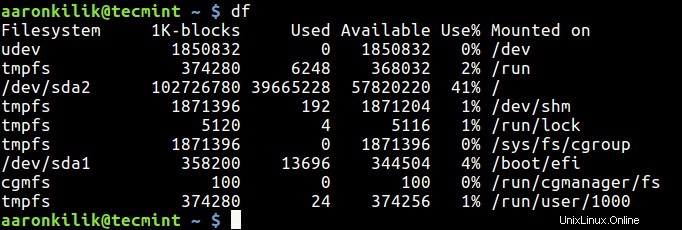
Con el -h marca, puede mostrar las estadísticas de espacio en disco del sistema de archivos en un formato "legible por humanos" (muestra los detalles de las estadísticas en bytes, megabytes y gigabytes).
$ df -h

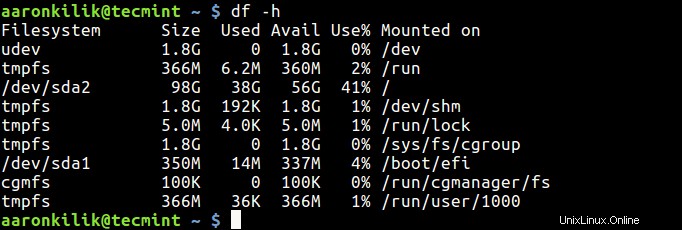
Ahora, para mostrar la información anterior en la pantalla y también escribirla en un archivo, digamos para un análisis posterior y/o enviarla a un administrador del sistema por correo electrónico, ejecute el siguiente comando.
$ df -h | tee df.log $ cat df.log

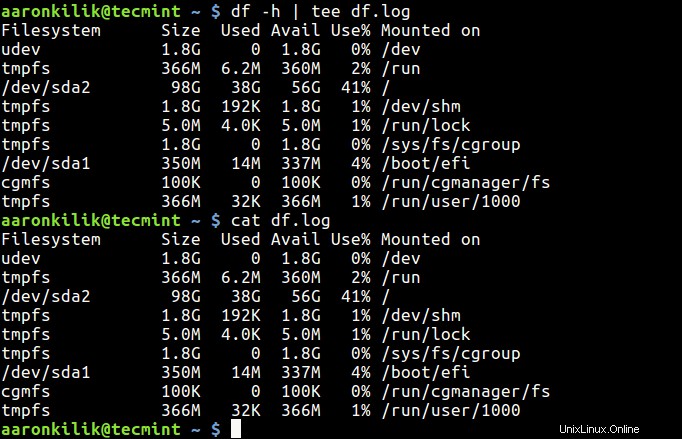
Aquí, la magia la hace el tee comando, lee desde la entrada estándar y escribe en la salida estándar, así como en archivos.
Si ya existe un archivo, puede agregarlo usando -a o --append opción como esta.
$ df -h | tee -a df.log
Nota :También puede usar pydf, un comando alternativo "df" para verificar el uso del disco en diferentes colores.
Para obtener más información, lea el df y camiseta páginas man.
$ man df $ man tee
También puede interesarle leer artículos similares.
- 5 interesantes consejos y trucos sobre la línea de comandos en Linux
- 10 trucos útiles de la línea de comandos de Linux para principiantes
- Diez trucos y consejos interesantes sobre la línea de comandos de Linux que vale la pena conocer
- Cómo ejecutar o repetir un comando de Linux cada X segundos para siempre
- Establezca la fecha y la hora para cada comando que ejecute en el historial de Bash
En este breve artículo, le mostré cómo ver la salida de un comando en la pantalla y también escribir en un archivo en Linux. Si tiene preguntas o ideas adicionales para compartir, hágalo a través de la sección de comentarios a continuación.